最近在网上看到别人的blog都是wordpress的,看的心里痒,于是有打算买个php空间作为自己的blog空间年头,这个倒简单,我就来测试一下本机安装,我在大学时代以学java为主, 现在工作了,搞起了rails,对php还真的没用过,辛好我电脑里没有关于php的一点垃圾,下面就来说说我的安装过程
环境: windows xp + php 5.2 + mysql 5.0 + apache 2.2 + wordpress 2.7
安装php运行环境:
1,到php官网下载php5.2 , 注意下载的最好是.zip的压缩版,放到 D:\Program Files 下
2,到apache官网下载 apache2.2 的安装版 , 安装到 D 盘下, 我安装后目录: D:\Program Files\Apache Software Foundation\Apache2.2
3,(1)将php文件夹下的所有的dll文件复制到 c:/windows/system32/ 下(包括php5目录下的ext文件夹下所有dll文件)
(2) 将“php.ini-recommended”文件改为为 php.ini 并且复制到“c:/windows”下,更名为“php.ini”
4,修改php.ini,注意两个php.ini都需要修改
(1)查找“extension_dir”字段,赋值为php解压路径中的ext目录下,如"D:\Program Files\php 5.2\ext"
(2)查找 cgi.force_redirect 字串.默认值为1.将其修改为0.并取消前面的;号
(3)分别查找以下四句话,将其之前的;去掉
extension=php_mbstring.dll(宽字符,用于支持PhpMyAdmin,避免出现字符显示问题)
extension=php_mcrypt.dll(用于支持PhpMyAdmin)
extension=php_mysql.dll(MySql模块,开启之后才能访问MySql数据库)
extension=php_mysqli.dll(MySql模块)
最好能把下面的扩张也加上去:
extension=php_bz2.dll
extension=php_curl.dll
extension=php_gettext.dll
extension=php_pdo_mysql.dll
extension=php_zip.dll
5,配置Apache以支持php5
打开apache安装目录下的“conf”文件夹,apache的配置主要依靠httpd.conf,用编译工具打开该文件,修改其中的某些字段:
(1)Listen 字段, 其后默认值为80,你可以修改该端口值以改变apache服务的端口(如果没有冲突, 可以不修改)
(2)DocumentRoot 这是你自己网页文件的放置目录,默认为apache安装目录下的“htdocs”文件夹,也可以改为本机上的其他目录,采用绝对路径。
例如:DocumentRoot "E:/phpwork/"(php工作目录),但是我没有修改,直接把文件夹拷贝到htdocs下的
6.设置起始页:
这个地方可以照抄我的配置,也可以自己增加需要的起始页文件名。注意文件名之间用空格隔开,而不是用逗号
<IfModule dir_module>
DirectoryIndex index.php index.html default.php default.html index.htm
</IfModule>
7,配置php模块
LoadModule php5_module "D:/Program Files/PHP5.2/php5apache2_2.dll"
AddType application/x-httpd-php .php
PHPIniDir "D:/Program Files/PHP5.2"
8,测试php
在htdocs下新建 helloworld.php
| <?php echo "HelloWorld!<br>"; phpinfo(); ?> |
输入: http://localhost:80/helloworld.php
输出结果:
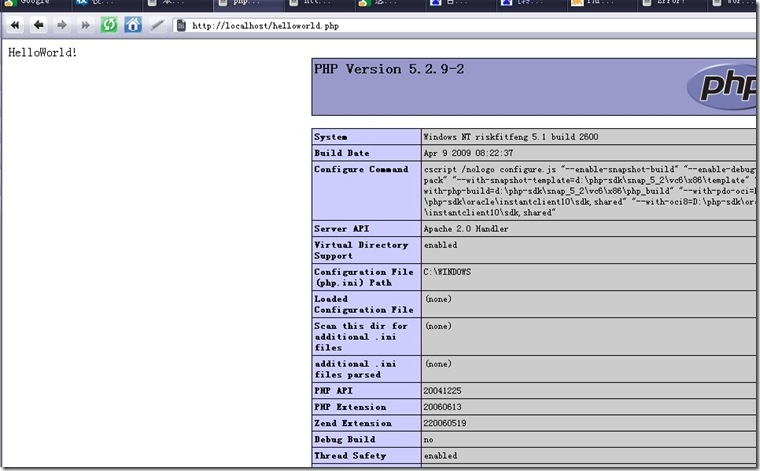
安装wordpress:
1,下载wordpress 2.7 ,拷贝到apache的htdocs目录下
2,按照wordpress的readme来做
(1),将 WordPress 压缩包解压至一个空文件夹。
(2),使用任一文本编辑器打开 wp-config-sample.php,填写有关数据库的内容。 注意这里的数据库要事先在mysql中建立相应的数据库,例如数据库为 wordpress
(3),保存并重命名 wp-config-sample.php 为 wp-config.php。
(4),上传整个 WordPress 文件夹至服务器。即上传至 apache的htdocs目录下
(5),在浏览器中访问http://localhost:80/wordpress/wp-admin/install.php,WordPress 会自动建立数据库表。如果出现错误,请仔细检查 wp-config.php 填写的数据库信息。要,是依然错误,请前往支持论坛寻求解决方法。
(6),请记住系统生成的后台登录密码。
(7),资料填写完毕,安装脚本会带您前往登录页面,登录用户名为admin。登录之后点击"用户"选项可以修改密码。
3,测试成功界面:
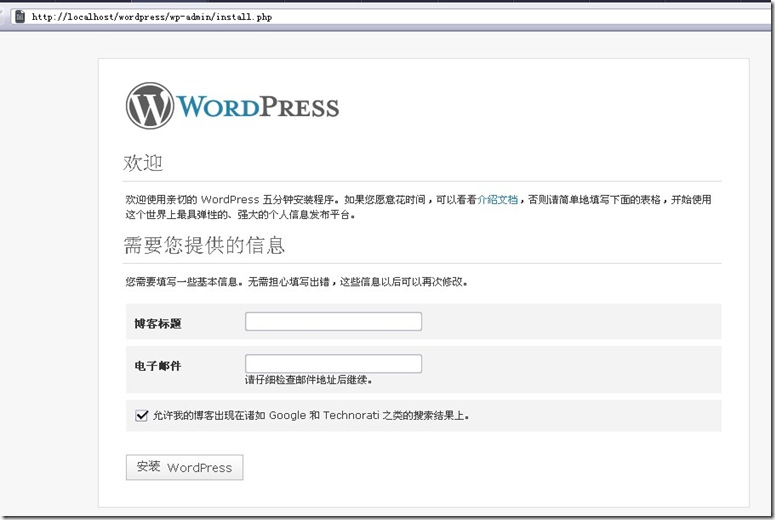
我遇到的异常:
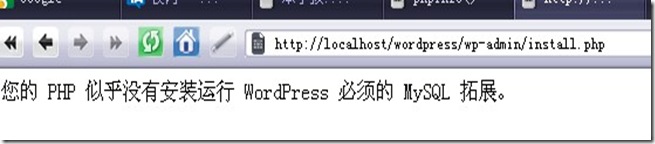
这个异常,是因为我配置php.ini时的extension扩展没有完全的都允许导致的!
最后来看看我的安装成功后的界面吧,虽然现在很ugly,下一步将上传到外网空间上,开始我的blog tour!
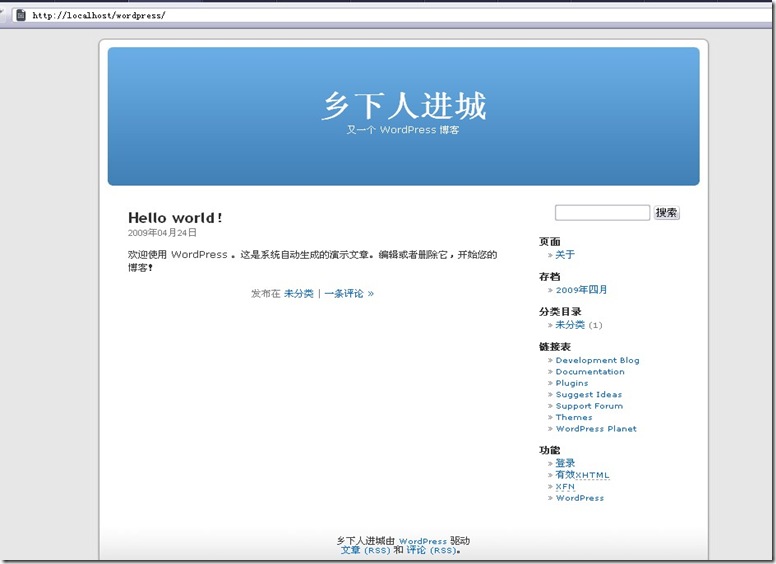
ref:
http://www.cnblogs.com/java-zhu/archive/2008/08/10/1264520.html
posted on 2009-04-24 10:54
fl1429 阅读(5075)
评论(1) 编辑 收藏 所属分类:
Php